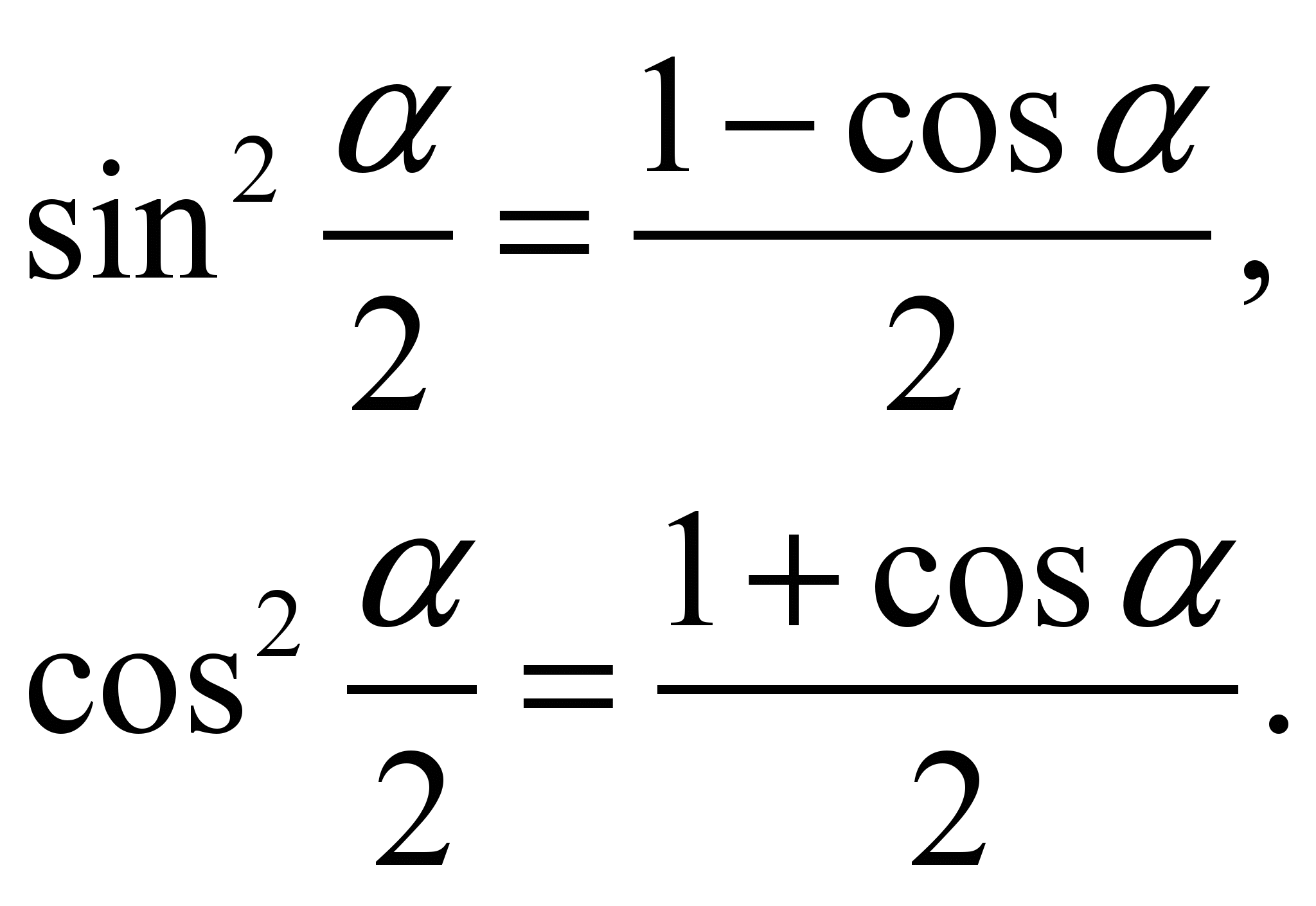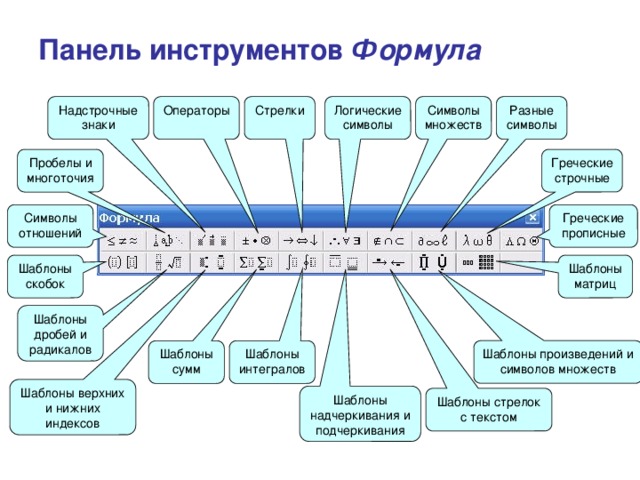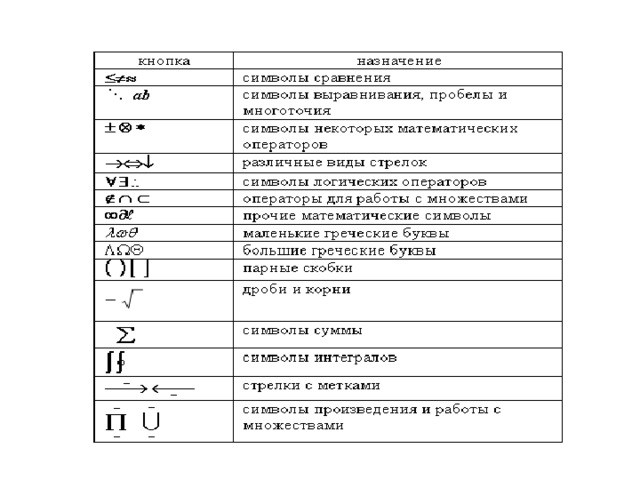ПЛАН-КОНСПЕКТ УРОКА ПО ИНФОРМАТИКЕ В 8 КЛАССЕ НА ТЕМУ «ВСТАВКА ФОРМУЛ»
Тема: Вставка формул.
Тип урока: Урок закрепления изученного. Урок применения знаний и умений (смешанный урок).
Цели урока:
ОБРАЗОВАТЕЛЬНАЯ: Закрепить знания по созданию формул в текстовом редакторе Microsoft Office Word.
РАЗВИВАЮЩАЯ: Развивать у учащихся умение работать в среде Microsoft Word; развивать у учащихся познавательный интерес к предмету; развивать у учащихся умения анализировать.
ВОСПИТАТЕЛЬНАЯ: Воспитание творческого подхода к работе, желания экспериментировать
Оборудование: Учебник «Информатика, 8 класс». Авторы: E.Л. Миняйлова, Д.А. Вербовиков, Н.Р. Коледа; компьютер; проектор и доска; программа презентаций Microsoft Office PowerPoint, презентация к уроку; раздаточный материал.
Ход урока:
1. Организационный момент (1 минут)
– Здравствуйте, ребята!
Определение отсутствующих; проверка готовности учащихся к уроку; организация внимания.
2. Актуализация опорных знаний (7 минуты)
– Перед тем как преступить к работе, предлагаю расшифровать ребусы. Скажите, а какие слова связаны с темой, которую вы начали на прошлом уроке?
Также учащимся предлагается соотнести название с определением.
| 1.Редактор Формул | это отдельная программа, которая может работать совместно с редактором Word и электронной таблицей Excel. |
| 2.Формула | это комбинация специальных (математических, физических, химических и.т.д.) обозначений, выражающее какое-либо утверждение. |
| 3.После запуска редактора формул на экране появляется | новая строка меню, панель инструментов и место, зарезервированное под формулу с мигающим курсором. |
| 4.Ввод формулы завершается нажатием | Esc или щелчком левой кнопки мыши в поле документа вне области ввода формулы. |
| 5.Чтобы изменить формулу, нужно | дважды щелкнуть формулу |
| 6.Основным средством для создания формул является | панель инструментов Формула. |
3. Объяснение темы урока (17 минут)
Теперь перейдем к нашей теме. Давайте повторим основные пункты.
3 способа:
1)вставка - символ;
2) вставка - формула;
3) microsoft Equation 3.0.
- Кто мне ответит, что такое Редактор Формул?
Редактор Формул – это отдельная программа, которая может работать совместно с редактором Word и электронной таблицей Excel. В программе Microsoft Word средством ввода формул является редактор формул Equation 3.0.
Открыть программу Microsoft Word.
Выполнить команду Вставка – Объект; выбрать Тип объекта Equation 3.0. на вкладке Создание.
Открывается панель управления Формула.
Выполняем настройку шрифтов для различных элементов, входящие в формулы. Команда Стиль – Определить. Эта настройка обязательная, но выполнить ее достаточно один раз.
Панель инструментов редактора формул содержит два ряда кнопок.
Верхняя строка кнопок предназначена для вставки более 150 математических символов.
Нижняя строка формул предназначена для вставки шаблонов, таких как интегралы, знаки суммы, матрицы и т. д. Многие из шаблонов содержат поля для ввода индексов, чисел.
Переходы между полями выполняются с помощью клавиш управления курсором.
Для редактирования формулы непосредственно в документе достаточно выполнить не ней двойной щелчок.
Ввод и редактирование формул завершается нажатием клавиши ESC или закрытием панели редактора формул.
Рекомендуется не использовать символы русского алфавита. Не работает клавиша Пробел.
4.Физкультминутка (2 мин.)
Видео с физкультминуткой.
5. Работа за компьютером (15 минут)
-И так, давайте сядем за компьютеры.
1. Откройте текстовый редактор Microsoft Word.
2. Вставте формулы, которые даны вам (приложение 1).
6. Итог урока (2 минуты)
Есть ли у вас какие-то вопросы ко мне?
Ребята! Вы сегодня хорошо поработали. Я вами довольна. Спасибо за урок.
7. Домашнее задание (1 минута)
Параграф 11.
ПРИЛОЖЕНИЕ 1
Наберите текст

Составьте таблицу

Вставьте формулы в документ
Система неравенств




H2SO4 — серная кислота
H2SO3 — сернистая кислота
H2S — сероводород
BaSO4 — сульфат бария
NaOH — гидрат натрия
H2O – вода
4